Résolution des problèmes bam
Cette rubrique fournit des informations permettant de faciliter la résolution des problèmes que vous pouvez rencontrer lors de l'utilisation de l'analyse BAM (Business Activity Monitoring).
Échec du déploiement de l'analyse BAM
Si vous tentez de déployer une définition BAM qui inclut une agrégation RTA lorsque SQL Server Analysis Services n'est pas disponible, la commande Bm.exe affiche le message suivant :
ERREUR : Le déploiement BAM a échoué. Impossible d'établir une connexion. Vérifiez que le serveur fonctionne. Aucune connexion n’a pu être établie, car l’ordinateur cible a activement refusé son <adresse> IP.
Cette erreur se produit car SQL Server Analysis Services doit avoir été installé et configuré, et doit être en cours d'exécution afin de déployer une définition BAM qui inclut une valeur RTA.
Impossible d'actualiser le classeur de données actives
Lorsque vous tentez d'actualiser les données d'un classeur de données actives, Microsoft Office Excel risque d'afficher l'erreur suivante :
XML for Analysis parser: The CurrentCatalog XML/A property was not specified.
Cette erreur se produit car le complément BAM n'a pas été ajouté à Excel.
Ajouter le complément BAM à Excel
Cliquez sur Démarrer, pointez sur Tous les programmes, sur Microsoft Office, puis sur Microsoft Office Excel.
Cliquez sur le bouton Microsoft Office, puis sur Options Excel.
Dans la boîte de dialogue Options Excel , cliquez sur Compléments.
Dans le volet Compléments , cliquez sur Ok.
Dans la boîte de dialogue Compléments, sélectionnez la zone Analyse de l’activité professionnelle case activée, puis cliquez sur OK.
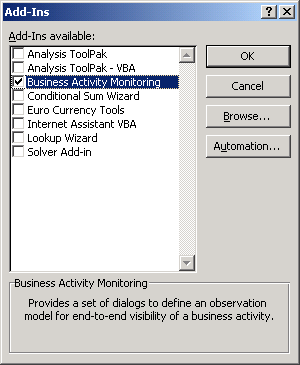
Erreur : « Bibliothèque d’objets incorrecte ou contenant des références à des définitions d’objets introuvables » avec le complément BAM pour Excel dans Office
Vous pouvez recevoir cette erreur lorsque vous tentez d’utiliser le complément BAM pour Excel après la mise à niveau de Microsoft Excel.
Résolution: Étant donné que le Add-In BAM utilise des contrôles ActiveX, vous devez supprimer tous les fichiers .exd mis en cache des répertoires suivants :
C :\Documents and Settings\<username>\Application Data\Microsoft\Forms
C :\Documents and Settings\<username>\AppData\Local\Temp\VBE
Le portail BAM ne parvient pas à se connecter
Exécutez le portail BAM en tant qu’administrateur.
Exécuter le portail BAM
Cliquez sur Démarrer, pointez sur Tous les programmes, cliquez avec le bouton droit sur Internet Explorer, puis cliquez sur Exécuter en tant qu’administrateur.
Dans la boîte de dialogue Contrôle de compte d’utilisateur , cliquez sur Continuer.
Dans la barre d’adresse Internet Explorer, tapez
http://<server>/BAM, où <serveur> est le nom de l’ordinateur qui exécute le portail BAM.
Le portail BAM ne fonctionne pas si des autorisations sont accordées à des utilisateurs non valides
Si un utilisateur Active Directory disposant des autorisations Vue BAM est retiré d'AD, le portail BAM ne se charge pas correctement pour tous les utilisateurs (à l'exception des DBO).
Pour résoudre ce problème, supprimez l'utilisateur non valide du rôle de sécurité bam_{viewname}view correspondant.
Impossible d'exporter une définition BAM vers localhost ou d'en importer une depuis localhost
Lorsque vous exportez une définition BAM dans un fichier XML, le message d'erreur suivant s'affiche si vous tentez de le faire vers localhost :
The system cannot find the path specified.
L'exportation d'une définition BAM vers localhost n'est pas prise en charge. De même, l'importation d'une définition BAM à partir de localhost n'est pas prise en charge.
Les alertes ne fonctionnent plus après la mise à niveau des différentes éditions de SQL Server
Si vous avez effectué une mise à niveau d’une édition de SQL Server vers une autre édition (par exemple, de l’édition Standard vers Êdition Entreprise), les alertes BAM ne redémarrent pas. Pour résoudre ce problème, supprimez les alertes BAM et recréez-les, ou mettez à niveau le service de notification SQL Server.
Mettre à niveau le service de notification SQL Server
Cliquez sur Démarrer, sur Tous les programmes, sur Microsoft SQL Server 2005, puis sur Invite de commandes du service de notification.
Entrez la commande suivante à l'invite de commandes :
nscontrol.exe upgrade -name <instanceName>
ObjectDisposedException Exception
Si votre application utilise l’intercepteur BAM WF 3.5, vous pouvez recevoir le message d’erreur suivant : System.ObjectDisposedException : Impossible d’accéder à un objet supprimé.
Un classeur a perdu son projet VBA, ses contrôles ActiveX ainsi que d'autres fonctionnalités de programmabilité
Lorsque vous tentez d’utiliser BAM.xla dans Microsoft Excel, vous pouvez obtenir l’erreur suivante :
This workbook has lost its VBA project, ActiveX controls and any other programmability-related features.
Pour résoudre ce problème, installez l’option Visual Basic pour Applications sous Fonctionnalités partagées Office avec Microsoft Office.
Le tableau croisé dynamique ne parvient pas à récupérer les données
Vous avez reçu les autorisations pour accéder aux bases de données BAM ainsi qu'un rôle et des autorisations sur les vues déployées. La page Recherche d'activité fonctionne normalement et vous pouvez consulter les données. Cependant, dans le tableau croisé dynamique, l'erreur suivante s'affiche :
Failed to get data. If available, errors returned from the provider are listed below.
* The following system error occurred: No connection could be made because the target machine actively refused it.
Pour résoudre ce problème, ajoutez les paramètres DNS correspondants comme suit :
Cliquez sur Démarrer et accédez à Panneau de configuration.
Cliquez sur Réseau et Internet , puis sur Connexions réseau.
Cliquez avec le bouton droit sur la connexion réseau (par exemple, Connexion à la zone locale), puis sélectionnez Propriétés.
Dans la page Connexion à la zone locale , sélectionnez Internet Protocol Version 4 (TCP/IPv4), puis cliquez sur Propriétés.
Cliquez sur Avancé. Dans la page Paramètres TCP/IP avancés , cliquez sur l’onglet DNS .
Sélectionnez Ajouter ces suffixes DNS , puis ajoutez les suffixes DNS requis.
Cliquez sur OK et fermez toutes les fenêtres ouvertes.
La vue du tableau croisé dynamique affiche toutes les valeurs comme étant égales à « 0 »
Lorsque vous déployez le portail BAM, la page Recherche d'activité affiche les résultats attendus. Cependant, la vue du tableau croisé dynamique affiche toutes les valeurs comme étant égales à « 0 ». Le message d'erreur suivant s'affiche :
Failed to get data. If available, errors returned from the provider are listed below.
* Safety settings on this machine prohibit accessing a data source on another domain.
Pour résoudre ce problème, ajoutez le site à la zone, comme suit :
Dans la fenêtre Internet Explorer, cliquez sur Outils, puis sur Options Internet. Cliquez sur l’onglet Sécurité , puis sélectionnez la zone Sites de confiance .
Cliquez sur Niveau personnalisé pour définir le niveau de sécurité de la zone.
Dans la page Paramètres , sous l’option Accéder aux sources de données entre domaines , cliquez sur Demander. Une invite s'affichera lorsqu'un composant nécessite cette autorisation.
Voir aussi
Commentaires
Bientôt disponible : Tout au long de 2024, nous allons supprimer progressivement GitHub Issues comme mécanisme de commentaires pour le contenu et le remplacer par un nouveau système de commentaires. Pour plus d’informations, consultez https://aka.ms/ContentUserFeedback.
Envoyer et afficher des commentaires pour